在WPS日常操作中,如何插入公司logo到页眉区域?
1、 打开WPS文字,选择“插入”选项卡。?
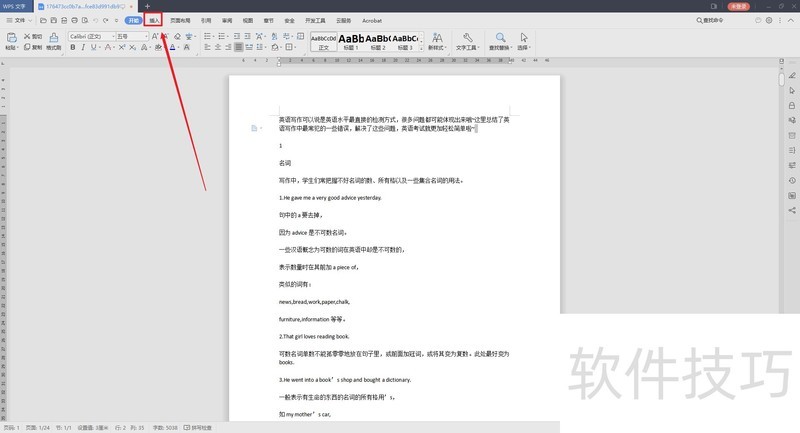
2、 在插入选项卡内选择“页眉和页脚”。
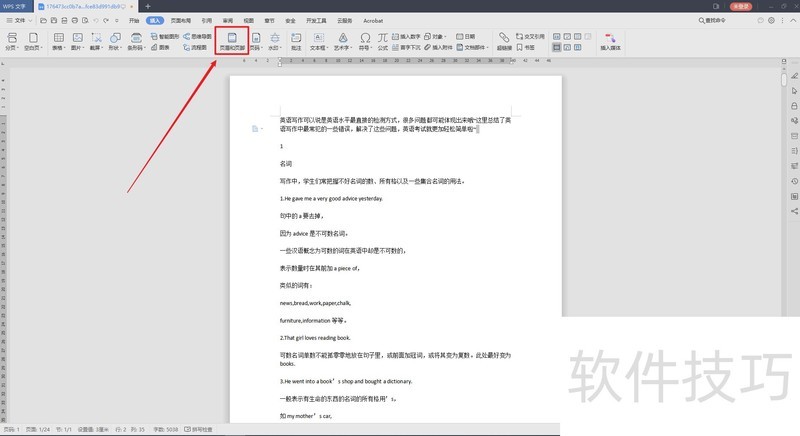
3、 页面会打开页眉页脚的编辑栏,将光标置于编辑栏内,选择“插入”。
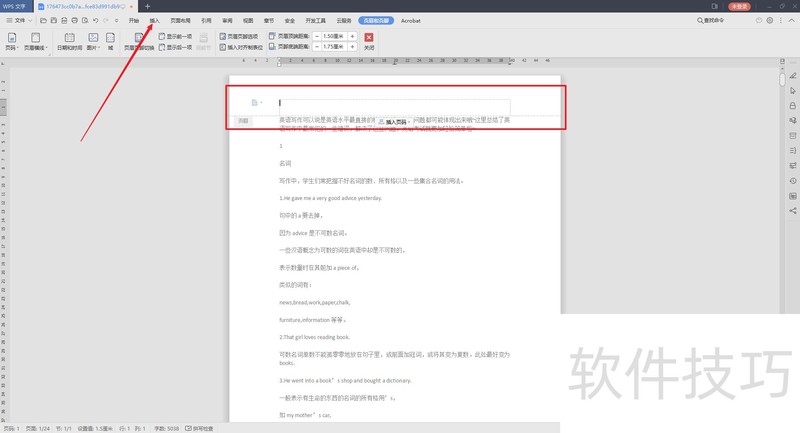
4、 在插入选项卡内选择“图片”,插入logo图片。
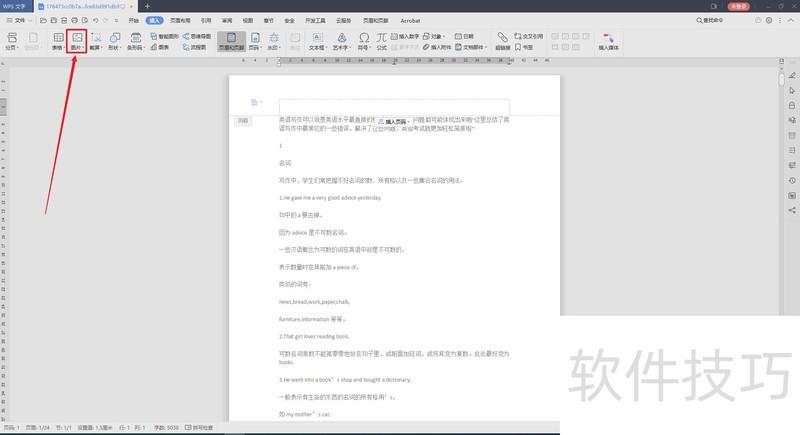
5、 调整logo的大小和宽度,并将logo置于适当位置。
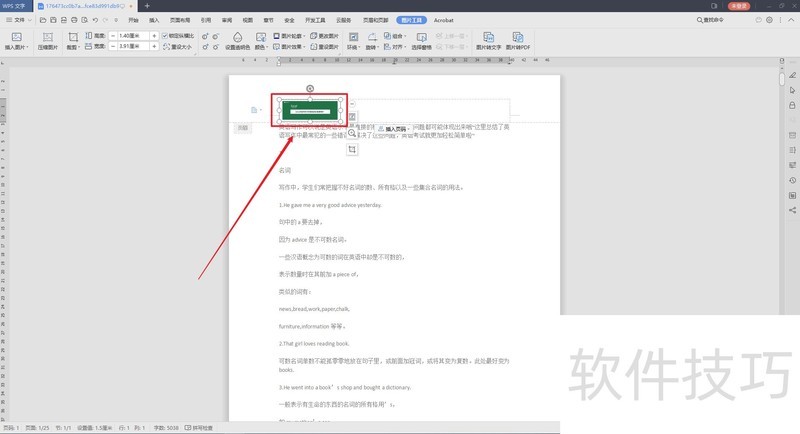
文章标题:在打印WPS文字时如何在页眉处添加logo?
文章链接://www.hpwebtech.com/jiqiao/206176.html
为给用户提供更多有价值信息,ZOL下载站整理发布,如果有侵权请联系删除,转载请保留出处。
相关软件推荐
其他类似技巧
- 2024-08-20 13:04:01win10怎么关闭wps热点 如何永久删除Wps热点
- 2024-08-20 13:03:01WPS模板设计名片
- 2024-08-20 13:01:02WPS如何让图片居中
- 2024-08-20 13:00:02WPS如何设置XML架构
- 2024-08-20 12:58:02WPS中的文档总是在右侧留下空白怎么办?
- 2024-08-20 12:57:02wps页眉页脚设置
- 2024-08-20 12:54:02wps2019怎么样查看文档字数 如何统计文档文字数
- 2024-08-20 12:53:02wps表格怎么筛选删除重复数据
- 2024-08-20 12:50:01Wps表格不输入小数点如何快速输入小数?
- 2024-08-20 12:49:02在WPS中如何对文字进行复制剪切和粘贴操作
金山WPS Office软件简介
WPS大大增强用户易用性,供用户根据特定的需求选择使用,并给第三方的插件开发提供便利。ZOL提供wps官方下载免费完整版。软件特性:办公, 由此开始新增首页, 方便您找到常用的办公软件和服务。需要到”WPS云文档”找文件? 不用打开资源管理器, 直接在 WPS 首页里打开就行。当然也少不了最近使用的各类文档和各种工作状... 详细介绍»









